在信息时代,数据是企业和个人宝贵的资产。而NTFS(New Technology File System)作为Windows系统中常用的文件系统,因其稳定性与高效性广受青睐。然而,由于误操作、系统故障、病毒攻击或硬件问题,NTFS分区中的数据有时会意外丢失或损坏,让人十分苦恼。那么,NTFS怎么恢复就成为了众多用户迫切需要解决的问题。本文将详细介绍NTFS数据丢失的原因、各种恢复方法以及预防措施,特别是针对专业恢复工具——傲梅恢复之星的完整操作步骤进行详解,帮助您轻松实现NTFS文件恢复。
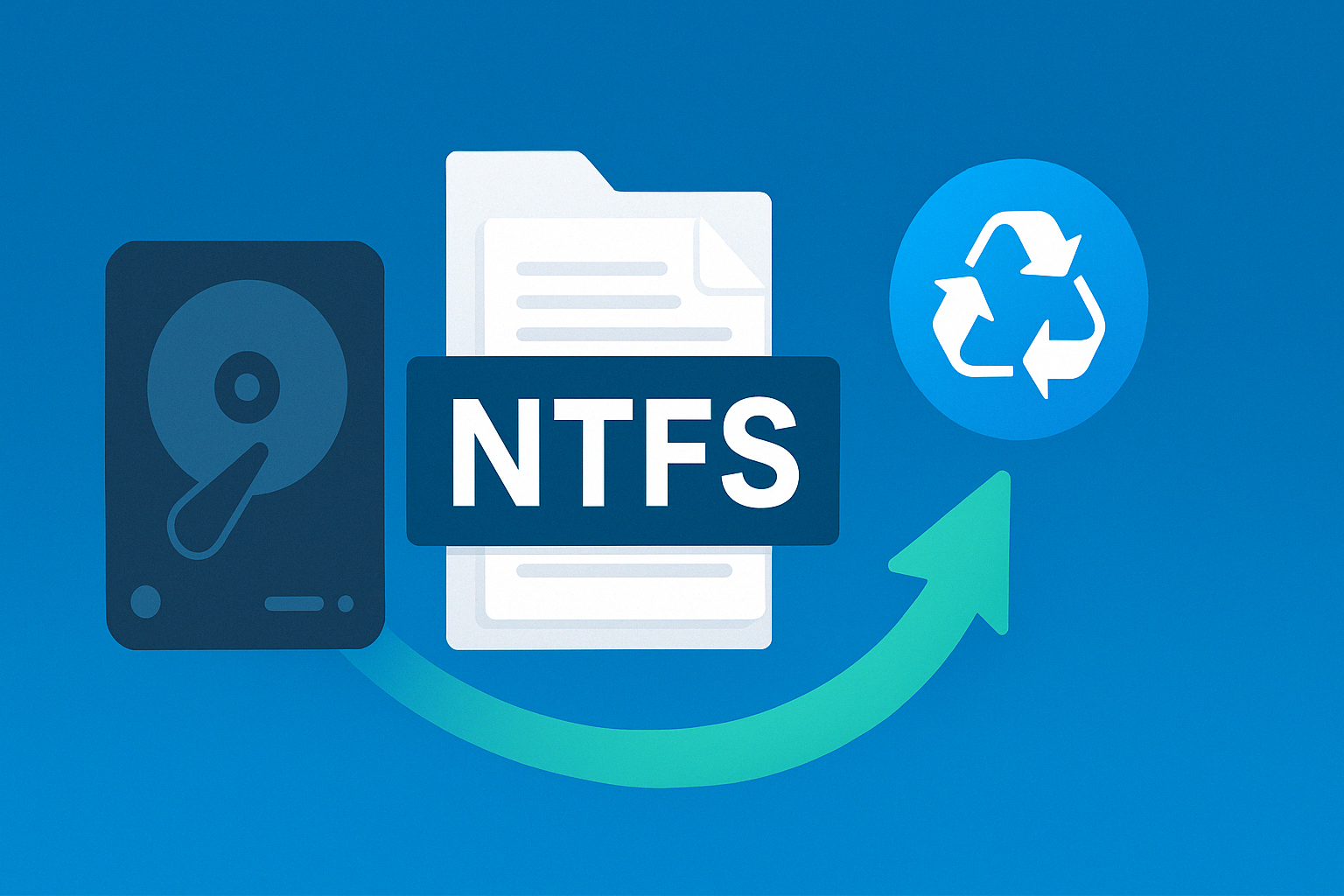
NTFS文件系统简介及数据丢失背景
NTFS作为Windows操作系统的默认文件系统,具有以下主要特点:
- 高效的数据存储与管理能力
- 支持大文件和大容量分区
- 提供高级权限管理和安全特性
- 内置数据恢复和容错机制
尽管NTFS具有较高的稳定性,但在实际使用中仍可能出现数据丢失问题。常见原因包括:
- 系统自动升级:Windows系统在进行更新或扩容时,可能会自动修改分区格式。
- 误操作风险:在使用磁盘工具时,因错误操作将分区意外格式化或重新分配。
- 病毒攻击:恶意软件可能篡改文件系统结构,导致数据无法正常读取。
- 硬件故障:硬盘老化、坏道或电源故障可能破坏NTFS分区中的数据。
正因为如此,了解“NTFS怎么恢复”的详细方法,对每个用户来说都至关重要。
NTFS数据丢失的常见场景及案例分享
在企业和个人用户中,NTFS数据丢失事件时有发生。以下通过几个典型案例,让您更直观地了解问题的严重性及恢复的重要性:
案例一:误格式化导致的数据丢失
某公司在进行硬盘维护时,由于操作不当误将存储大量业务文件的分区格式化为NTFS,导致数百份重要文档丢失。经过紧急救援,该公司通过专业数据恢复软件找回了约90%的数据,虽然部分文件损坏,但避免了更大范围的数据灾难。
案例二:病毒攻击引起的文件系统破坏
一位个人用户在浏览不安全的网站后,电脑遭受病毒攻击,NTFS分区的文件系统被破坏,导致所有个人文档无法打开。经过专业团队的检测和恢复,成功修复了文件系统,恢复了大部分数据。此案例充分说明,及时防范和恢复是保护数据安全的关键。
案例三:系统崩溃与突发断电
某企业在系统升级过程中突然断电,导致NTFS分区数据损坏。虽然事后采用了系统还原与数据恢复工具联合使用的方法,部分文件仍未恢复,但整体业务未受重大影响。此案例提醒用户在关键时刻,备份和专业恢复工具的重要性不可忽视。
NTFS怎么恢复?详细恢复方法解析
下面我们将从多个角度介绍NTFS数据恢复的常用方法,帮助您找回丢失或损坏的数据。其中,我们将详细介绍专业恢复工具——傲梅恢复之星的完整操作步骤,这是当前较为成熟且高效的NTFS数据修复方案。
1. 使用Windows内置工具进行数据恢复
在数据丢失的早期阶段,Windows自带的恢复功能可能就能帮您解决问题:
- 文件历史记录:如果您启用了文件历史记录功能,可以在文件属性中恢复以前的版本。
- 系统还原:通过系统还原将操作系统恢复到之前的状态,可能找回部分数据。
- chkdsk命令:在命令提示符中执行
chkdsk /f命令,修复磁盘错误,有助于修复NTFS文件系统中的逻辑错误。
这些方法适用于轻度数据丢失情况,但对于大规模数据损坏或误格式化,可能效果有限。
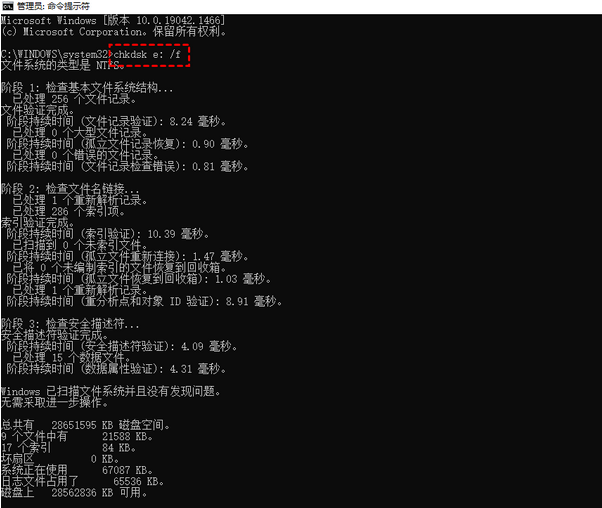
2. 专业数据恢复软件:傲梅恢复之星的详细使用步骤
当Windows内置工具无法满足需求时,专业数据恢复软件是您挽救数据的最佳选择。傲梅恢复之星就是一款备受好评的工具,下面将详细介绍其操作步骤:
【傲梅恢复之星详细操作步骤】
步骤1:选择异常硬盘分区
首先,安装并启动傲梅恢复之星。软件会自动扫描系统中所有存储设备。选择显示异常或存在问题的NTFS分区,此时软件会识别并列出所有可恢复的数据痕迹。

在此步骤中,您可以看到软件对硬盘进行的初步扫描结果,显示出被误格式化或损坏前的数据残留。
步骤2:开始全面扫描
点击“开始扫描”按钮后,傲梅恢复之星将自动执行快速扫描和深度扫描两种模式。快速扫描主要用于查找最近丢失的数据,而深度扫描则会遍历硬盘的每一个角落,找出所有可能的文件碎片。扫描时间取决于硬盘容量和数据量,可能需要数分钟至数小时不等。

步骤3:预览并选择恢复数据
扫描完成后,软件会显示所有找到的文件列表。通过内置的文件指纹技术,您可以预览文件内容,以确定文件是否为您需要恢复的数据。勾选所有确认无误的文件后,点击“恢复”按钮,并选择一个安全的目标存储位置(请勿选择原始分区,以免覆盖其他数据)。

步骤4:数据完整性验证
数据恢复后,请务必检查恢复文件的完整性。打开关键文件进行验证,确保数据无误。如果发现文件部分损坏,您可以尝试重新进行深度扫描,或切换其他扫描模式以获取更完整的文件。
通过上述详细步骤,傲梅恢复之星能够帮助您实现高效的NTFS数据修复,真正做到“NTFS怎么恢复”的实际操作。需要注意的是,在恢复过程中,请保持硬盘静置,避免对数据进行额外写入操作。
此外,软件支持多种文件系统恢复,如FAT32、exFAT等,并能兼容各类存储介质(HDD、SSD、U盘、SD卡),为您的数据恢复提供全方位保障。
3. 专业数据恢复服务
在极少数情况下,若数据极度损坏且软件无法检测到恢复信息,建议您联系专业的数据恢复服务中心。这些机构拥有先进的硬件设备和技术手段,可以在实验室环境下对硬盘进行拆解、读写检测,甚至进行物理修复,以尽可能挽救您的数据。
NTFS怎么恢复:深度案例分析与经验总结
为了更好地说明“NTFS怎么恢复”的实际操作,下面分享一个详细案例:
案例背景
某中小型企业因系统升级失误,不慎将原有的数据分区格式化为NTFS,导致存储在该分区内的业务文件、数据库和客户资料全部丢失。事后,企业IT部门立即停止了对硬盘的写入操作,采用了傲梅恢复之星进行数据扫描与恢复。
恢复过程详解
1. 初步扫描:企业IT人员首先运行傲梅恢复之星,对异常NTFS分区进行快速扫描。扫描结果显示,绝大多数文件依然存在,只是文件目录结构发生了变化。
2. 深度扫描:在初步扫描未能找回全部数据后,IT人员启用了深度扫描模式。经过数小时的全盘扫描,软件成功识别出多个被误删除文件的文件碎片,并按原始文件结构进行归类。
3. 数据恢复与验证:扫描结束后,IT人员通过预览功能确认了关键业务文件的完整性,随后将恢复数据导出至另一硬盘,并逐一验证文件内容。部分因损坏轻微而恢复成功的数据,为企业挽回了重大经济损失。
4. 后续处理:恢复工作完成后,企业IT部门进一步对硬盘进行全面检测,并制定了定期备份及数据监控机制,避免类似事故再次发生。
该案例充分证明,通过专业的数据恢复工具和正确的操作流程,“NTFS怎么恢复”是完全可行的。与此同时,本文也强调了预防措施的重要性。
数据预防与保护策略
预防永远比事后恢复更为关键。为了避免NTFS数据丢失问题,建议您采取以下措施:
- 定期备份:利用云存储或外部硬盘进行定期备份,确保数据有多重保障。推荐使用傲梅轻松备份进行自动化备份操作。
- 谨慎操作:在进行格式化、分区调整等操作前,务必确认目标分区和数据备份状态。
- 安装防病毒软件:定期更新病毒库,防止恶意软件破坏文件系统结构。
- 监控硬盘健康:通过硬盘检测工具,及时发现硬盘坏道或其他异常,提前采取维护措施。
此外,建议用户养成定期检查数据完整性的习惯,避免因长时间未发现问题而导致数据不可恢复。
常见问答
Q1:如果NTFS分区数据丢失后继续写入,是否还能恢复?
A:数据一旦被新数据覆盖,恢复难度会大大增加。因此,一旦发现数据丢失,应立即停止任何写入操作,并尽快采取恢复措施。
Q2:使用傲梅恢复之星恢复的数据是否百分之百完整?
A:恢复成功率取决于数据丢失的原因和硬盘使用情况。一般来说,如果未被覆盖,恢复率可以达到较高水平,但部分文件可能存在损坏或不完整的情况。
Q3:我可以同时使用多个恢复工具吗?
A:建议先使用内置工具和专业软件单独尝试恢复,避免多工具操作相互干扰。如果初步恢复失败,再尝试其他方案。
注意事项:
- 在数据恢复过程中,避免对受损分区进行任何写入操作,以防数据被进一步覆盖。
- 建议在操作前将硬盘克隆,以便在恢复过程中出现问题时可以回溯数据。
- 选择恢复工具时,应优先考虑口碑良好、专业性强的软件产品,如本文推荐的傲梅恢复之星。
总结
数据丢失虽然令人头疼,但只要掌握正确的恢复方法,NTFS怎么恢复就不再是难题。本文详细介绍了从内置工具到专业软件的全流程恢复方案,特别是傲梅恢复之星的操作步骤,为广大用户提供了可靠的参考依据。希望您能通过本文找到适合自己的恢复方法,确保数据安全,重获安心工作与生活。
